Aplikace pro úpravu videa pouze pro Windows, která je zdarma a nezakrývá tvůrčí proces s vodoznaky nebo časovými omezeními? Je to případ, kdy se v ústech nevidíte dárkový kůň?
Stejně jako u každého softwaru nejdůležitějším kritériem je, jak dobrý je při plnění zamýšlené práce a jaké kompromisy jsou považovány za přijatelné na základě cenového bodu. Za cenu nulové má VSDC masivní konkurenční výhodu, takže si ji vezměme za to, že se točí.
- Chcete zkusit VSDC? Podívejte se na webové stránky zde
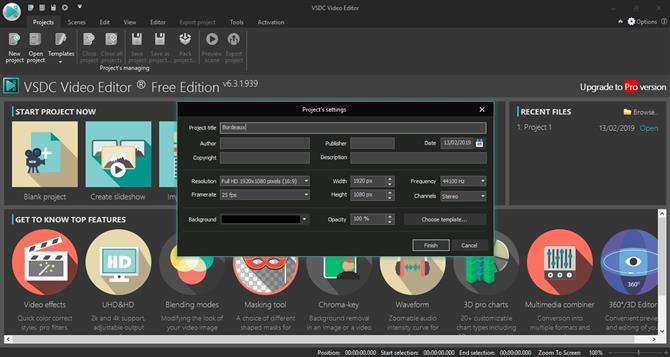
Nastavení nastavení vašeho projektu, od rozlišení až po zvukovou frekvenci, není určeno pro začátečníky (Image Credit: VSDC)
(Obrázek: © Image Credit: VSDC)
Rozhraní
První věc, kterou si všimnete, je, že musíte instruovat VSDC o formátu, který chcete pro svůj projekt. To není něco, co by novici byli spokojeni. Moderní editory videa většinou založí formát na prvním klipu, který přidáte do časové osy, a to by pravděpodobně bylo výchozí pro většinu vašich projektů, čímž by vyvrátily případné problémy, pokud byste vybrali špatné parametry z get-go. VSDC očekává, že znáte složitost formátu vašeho projektu. To samo o sobě by vás mohlo přimět, abyste si mysleli, že je zaměřen na zkušeného uživatele, ale jestli to je to, co vás zajímá, budete velmi zklamáni, jakmile se dostanete do další fáze: importování médií.
VSDC nemá vyhrazenou sekci prohlížeče, takže nemůžete importovat spoustu souborů a rozhodnout se, zda je chcete použít nebo ne, když jste v aplikaci. Místo toho, stejně jako u řady dalších konkurentů, importujete to, co potřebujete, když to potřebujete. To bude mít vážné důsledky pouze tehdy, když natáčíte spoustu videí a rádi si vyzkoušíte různé klipy při vytváření filmu.
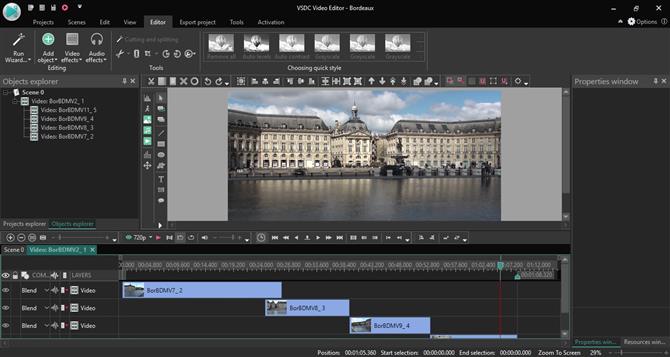
Každý snímek je umístěn na vlastní stopě. Vysoce neobvyklý způsob úpravy videa. (Image Credit: VSDC)
Importovat
Co je trochu frustrující, je to, jak VSDC odděluje proces importu: nemáte jediný možnost importu, ale musíte si předem vybrat, jestli chcete importovat video, fotku nebo hudební soubor. Pokud máte všechny tyto soubory v jediném adresáři, musíte je importovat podle typu, což je zbytečné a časově náročné omezení.
Ale absolutně horší věc je, jak VSDC zpracovává médium po importu. Nejzákladnější aplikace pro úpravy videa umožňují pracovat pouze s jednou stopou videa a zvuku. Více všestranný software vám umožňuje přístup k více stopám, což vám umožní překrýt klipy a vytvářet složitější projekty. VSDC vám nabízí zcela nový způsob práce – alespoň jsem se s touto metodikou nikdy předtím nestal a dokonce závisí na tom, jak jste importovali své klipy.
Pokud importujete soubory po jednom, objeví se v časové ose, jedna na stopu. Toto je již velmi zvláštní návrhové rozhodnutí: spíše než být schopen dát klipy na libovolnou stopu kamkoli, každý klip je vázán na svou stopu. Ano, můžete přesunout klip vlevo a vpravo v jeho stopě, abyste si vybrali místo, kde se bude zobrazovat, a přesunout trasu nahoru nebo dolů, takže je pod nebo nad ostatními klipy / stopami, ale na tuto stopu nelze přidat další klipy. Je to jeden klip na stopu.
To je šílené, protože pokud pracujete s mnoha klipy, nebude to trvat dlouho, než skončíte s velkým počtem skladeb, což rychle učiní celý projekt nezvládnutelným.
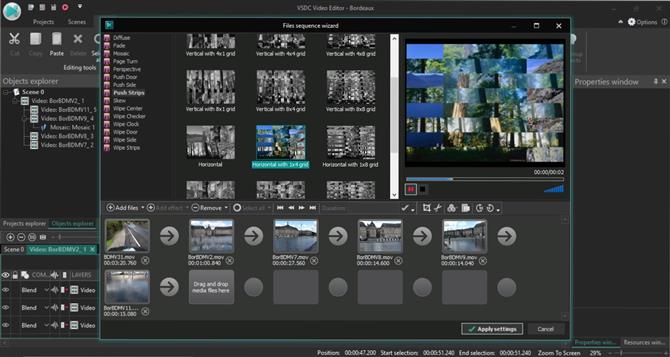
Při importu více klipů najednou máte také možnost přidat mezi nimi přechody před importem. (Image Credit: VSDC)
Existuje cesta kolem toho – poněkud: import více klipů najednou. To vytváří to, co VSDC nazývá „sprite“. Na obličeji to vypadá, že jste byli schopni dát více klipů na jednu stopu, ale to je v podstatě složená sekvence. Poklepejte na něj a v časové ose se otevře nová karta, ve které jsou zobrazeny všechny klipy, které jsou v ní obsaženy, a to vše na jednotlivých stopách.
K těmto příšerám je možné přidávat další klipy a vytvářet více skriptů v jednom projektu, ale to zbytečně spletuje a neuvěřitelně matoucí více klipů, které přidáte do projektu.
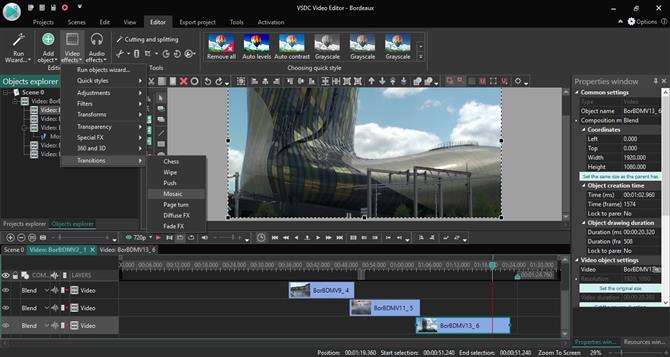
Přidání několika dostupných přechodů se provádí pomocí nabídky Video Effects (vlevo nahoře). (Image Credit: VSDC)
Úpravy a přechody
Když už mluvíme o zmatení, pořadí skladeb ve VSDC je opakem toho, co byste očekávali: pokud máte dva klipy, jeden na druhém, ten na dně se zobrazí nad tím nad ním. Nejedná se o selhání samo o sobě: mnoho dalších tvůrců videí také zvolilo tento přístup. Co však není odpuštěno, je, jak můžete uspořádat pořadí klipů: pomocí jednoduchých ikon šipky můžete posunout klipy nahoru nebo dolů. Vyberte klip a klikněte na ikonu Nahoru a klip skutečně jde dolů do seznamu skladeb! Klikněte na položku dolů a přesahuje ostatní stopy na časové ose! Přinejmenším být v souladu s tvými rozhodnutími o designu!
Bohužel ostatní části této aplikace nebyly lepší. Proveďte například přechody. Způsob, jakým je přidáváte, je naprosto neintuitivní. Nejprve je třeba překrýt dva klipy – protože klipy nemohou být na stejné skladbě, nezapomeňte. Potom vyberte spodní klip (protože to je ten, který je nahoře) a přidejte přechod k ní. Tím vytvoříte sprite, kde si můžete přizpůsobit svůj efekt. Opět je to příliš a zbytečně složité a matoucí.
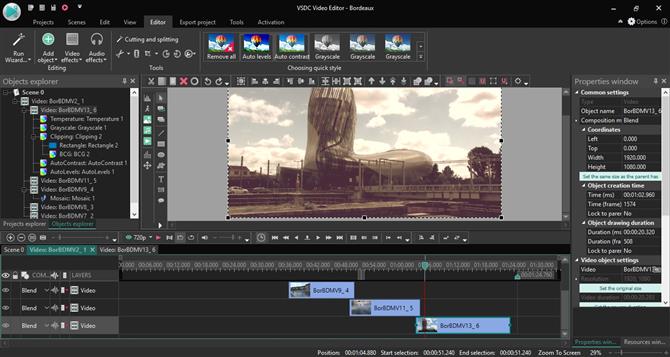
Můžete přidat více vizuálních stylů do libovolného klipu nebo sprite. (Image Credit: VSDC)
Není to samozřejmě špatné. Existuje řada implementací, které fungují podle očekávání a jsou snadno použitelné. Můžete oříznout videa a obrázky, urychlit nebo zpomalit klip a změnit neprůhlednost. Do klipu můžete přidat tolik efektů, kolik chcete, například změny barev, rozostření, ostření apod. A textový nástroj vám dává dostatečnou flexibilitu.
Základní rysy chleba a másla v aplikaci pro úpravy videa však musí být její funkce pro úpravu videa a lituji, že VSDC to prostě neřízne.
K dispozici je verze pro pro $ 20, která vám nabízí některé „prémiové“ funkce, jako je například hardwarová akcelerace, která urychlí proces exportu, ale nyní se vám to líbí?
Konečný verdikt
Podívali jsme se na dárkový kůň v ústech a našli jsme jeho zuby, že jsou znetvořené, zhnité a nepřirozené velikosti. VSDC Free Video Editor je dokonalým příkladem toho, že nejlepší věci v životě nejsou zdarma.
- Zvýraznili jsme také nejlepší software pro editaci videa
